WiFi でインターネットが利用できないことが示される問題の解決策は次のとおりです: 1. IP アドレスをチェックして、IP アドレスが割り当てられているかどうかを確認します; 2. DNS 設定が正しいかどうかを確認します。 [DNS サーバーを手動で設定する] を選択します; 3. WiFi ルーターを再起動し、ルーターの自己テストが完了するのを待ってから、WiFi への再接続を試みます。

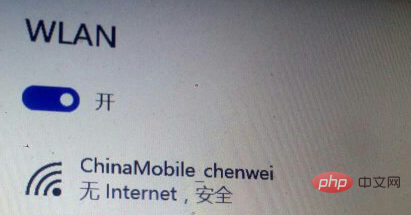
1. IP アドレスを確認する
まず、デバイスが正しい IP アドレスを取得しているかどうかを確認する必要があります。パソコンの場合、「ネットワーク接続」オプションを右クリックし、「状態」を選択して「詳細」ボタンをクリックすると、IPアドレスが割り当てられているかどうかを確認できます。 IP アドレスが割り当てられていない場合は、「修復」オプションを選択して、コンピュータに IP アドレスを再度取得させることができます。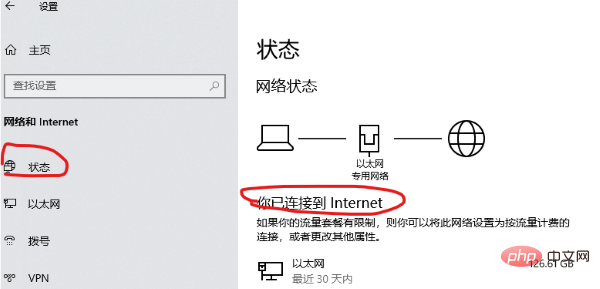
2. DNS 設定を確認する
次に、デバイスの DNS 設定が正しいかどうかを確認する必要があります。 DNS は 3 層ネットワークのアドレス解決プロトコルであり、ドメイン名を IP アドレスに解決するために使用されます。デバイスの DNS 解決が正しくない場合、インターネットに正常にアクセスできなくなります。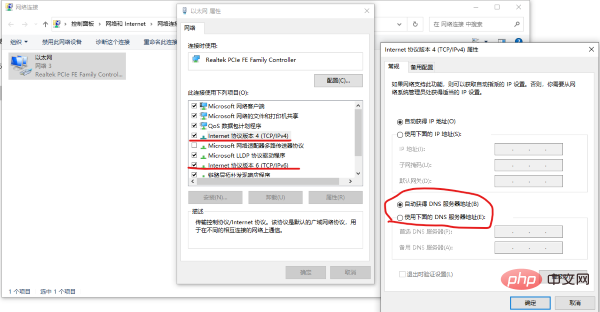
3. WiFi ルーターを再起動します
さらに、WiFi ルーターを再起動してみることもできます。 WiFi ルーターは信号の送信機として機能するため、ルーターに問題があると、インターネットに正常に接続できなくなり、アクセスできなくなります。ルーターの後ろにある電源スイッチを見つけて、数秒間オフにしてから再びオンにし、ルーターの自己テストが完了するのを待ってから、WiFi への再接続を試みます。 概要: WiFi がインターネットにアクセスできない場合は、上記の方法を試して問題を解決できます。まず、接続されているデバイスの IP アドレスと DNS 設定が正しいかどうかを確認し、次にネットワーク スキャン番号と DNS を手動で設定してみて、最後に WiFi ルーターを再起動します。通常、これらの方法は、WiFi がインターネットにアクセスできない問題を解決するのに役立ちます。以上がWiFi でインターネットが利用できないと表示される問題を解決する方法の詳細内容です。詳細については、PHP 中国語 Web サイトの他の関連記事を参照してください。